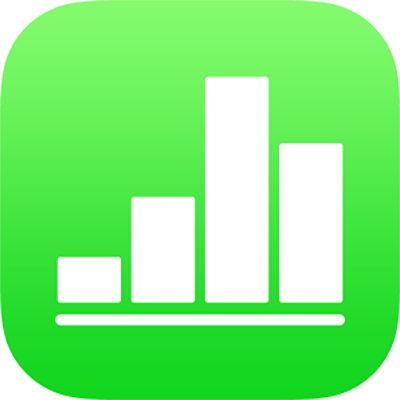
iPhoneのNumbersでiCloudを使用する
デバイスでiCloud Driveがオンになっている場合は、スプレッドシートを保存して、同じApple IDでサインインしているコンピュータ、iOSデバイス、およびiPadOSデバイスで、それらを最新の状態に保つことができます。直前の編集をどこで行ったかに関係なく、スプレッドシートの最新バージョンをいつでも表示できます。
スプレッドシートの同期をシームレスに行うには、iCloud Driveと最小システム要件(OS X 10.10、iOS 8、またはiPadOS 13)を満たしているデバイスを使用してください。iPhoneまたはiPadでは、iCloud Driveに保存されている項目は、スプレッドシートマネージャに表示されます。
また、Numbers for iCloudを使用すると、MacまたはWindowsコンピュータでサポートされているWebブラウザを使用して、Numbersスプレッドシートを作成および編集することができます。
iPhoneまたはiPadでiCloud Driveを設定する
ホーム画面で「設定」をタップしてから、以下のいずれかの操作を行います:
すでにサインインしている場合: 「設定」の上部にある自分の名前をタップします。
Apple IDでサインインしていない場合: 「iPhoneにサインイン」をタップし、Apple IDを入力するか新しいApple IDを作成してから、サインインします。認証手順が表示された場合は、それに従います。
重要: Apple IDまたはそのパスワードを忘れた場合は、Apple IDのWebサイトで復旧することができます。複数のApple IDを持つことはできますが、推奨されていません。あるApple IDを使って購入したものを別のApple IDを使って購入したものと一緒にすることはできません。
「iCloud」をタップしてから、下にスクロールしてiCloud Driveをオンにします。
下にスクロールして、Numbersをオンにします。
この設定により、NumbersでスプレッドシートをiCloud Driveに保存できるようになります。
このデバイスのNumbersでiCloudがオフになっている場合、行った編集内容や新規作成したスプレッドシートはiCloud Driveに保存されません。ほかのデバイスまたはコンピュータで新規作成または変更したスプレッドシートは、このデバイスのNumbersでは使用できません。
複数デバイス間でスプレッドシートを管理する際のヒント
以下に、iCloudを使用して複数デバイス間でスプレッドシートを管理するときに留意するべきいくつかの点を示します:
インターネットに接続していない状態でスプレッドシートを編集してから閉じようとすると、スプレッドシートサムネールにクラウドアイコンが表示されます。次回インターネットに接続するとき、編集済みのスプレッドシートがiCloud Driveに保存されます。
複数のコンピュータまたはデバイスでスプレッドシートを編集し、編集内容を同期する時間がない場合、不一致が発生します。バージョンの不一致が発生した場合、いずれかのバージョンまたはすべてのバージョンを保持することができます。(これは、ほかのユーザと共有していないスプレッドシートにのみ当てはまります。)
スプレッドシートを削除する場合、すべてのデバイスのNumbersからこのスプレッドシートを削除するか、現在使用しているデバイスからのみ削除するかを選択できます。使用しているデバイスのみでスプレッドシートを削除すると、スプレッドシートマネージャでこのスプレッドシートが隅にiCloudバッジがある状態で表示されます。このスプレッドシートを再びダウンロードするには、サムネールをタップします。ほかのユーザから共有されたスプレッドシートを削除すると、そのスプレッドシートは、自分のiCloud DriveとすべてのデバイスのNumbersから削除されます。共有されたリンクを再度タップすれば、スプレッドシートがiCloud Driveに戻り、iCloudがオンになっているすべてのコンピュータやデバイスで利用できるようになります。
1つのデバイスでフォルダを使用してスプレッドシートを整理すると、すべてのデバイスに同じフォルダ構成が反映されます。
あるデバイスでスプレッドシートにパスワードを追加した場合、そのスプレッドシートを開くためにすべてのデバイスでパスワードが必要になります。